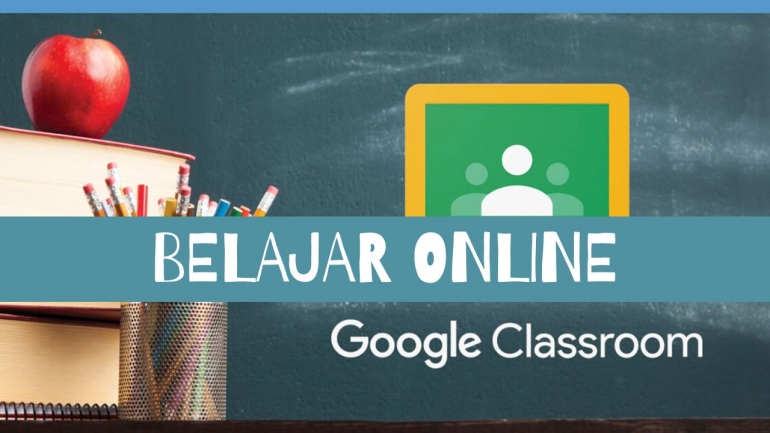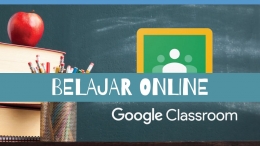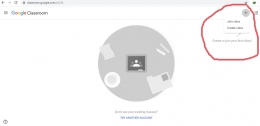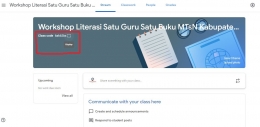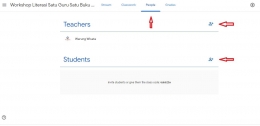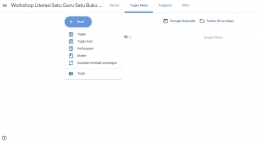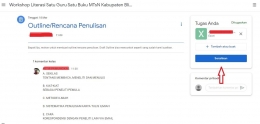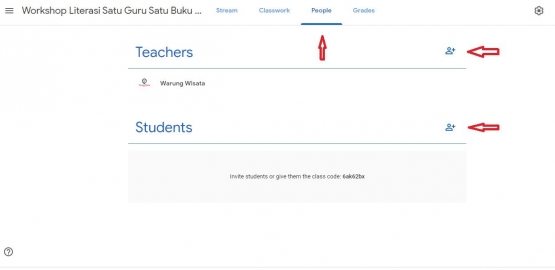
Menggunakan Ruang Kelas
Ruang kelas Google Classroom terdiri dari 4 bagian: Stream (Forum), Classwork (Tugas Kelas), People (Anggota), dan Grades (Nilai).
Forum/Stream adalah halaman aktivitas yang menampilkan Pengumuman, Pertanyaan (diskusi), Materi (Bahan Pengajaran) dan Tugas yang diberikan guru. Di halaman ini, guru dan siswa bisa langsung saling berinteraksi.
Sayangnya, karena ini terintegrasi dengan email, setiap interaksi (meskipun hanya komentar) mendapat notifikasi email. Jadi, semakin banyak yang komentar kita juga banyak menerima email pemberitahuan.
Classwork (Tugas Kelas) adalah halaman yang digunakan untuk membuat tugas atau membuat materi pengajaran. Sedangkan Grades/Nilai adalah halaman untuk mengatur penilaian dari setiap tugas yang diberikan.
Cara Membuat Tugas Kelas di Google Classroom
Berikut cara membuat tugas kelas di Google Classroom:
1. Buka halaman Classworks/Tugas Kelas, lalu klik "create/buat".
2. Pilih jenis tugas/materi
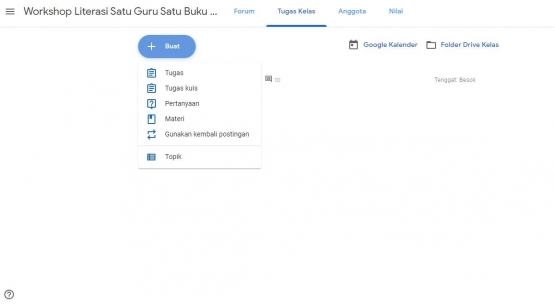
4. Di sisi kanan, pilih penerima tugas/materi yang diberikan, nilai hingga batas waktu pengumpulan tugasnya.
5. Jika kita memilih materi, tidak ada kolom nilai dan batas waktu, hanya ada pilihan menu penerima materi dan topik.